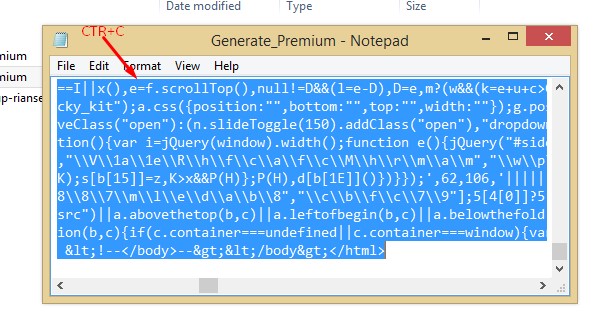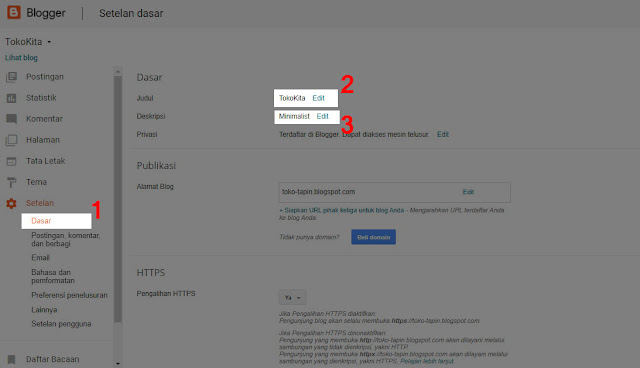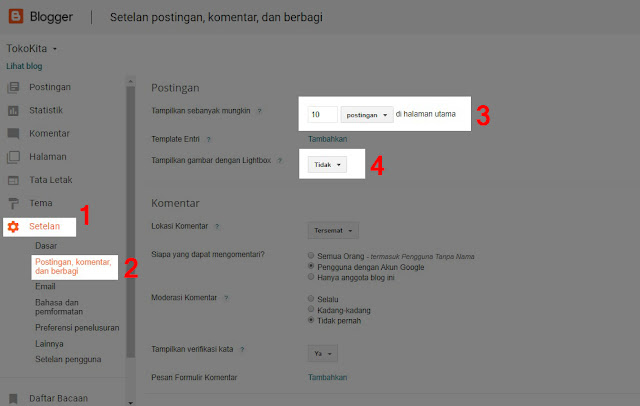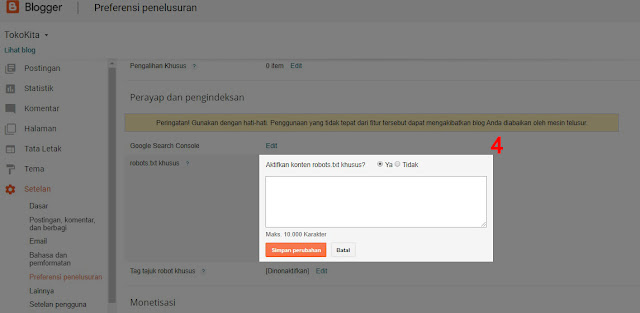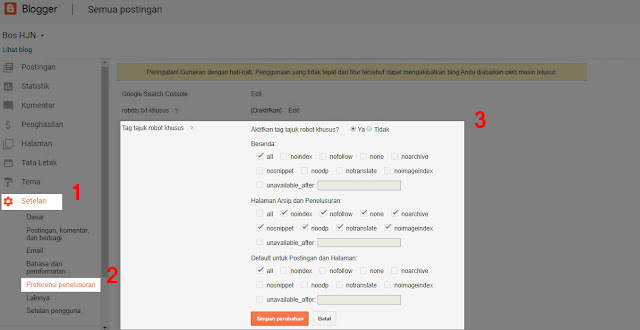Dokumentasi
Ini adalah panduan tentang cara mengatur template Blogger Store agar tampilan dan pengaturannya sesuai demo halaman. Mohon dibaca panduan dibawah ini dengan teliti sebelum mengirim pertanyaan ke WhatsApp saya.
Daftar isi :
Masih dimode pengaturan Dasar, silahkan Anda klik tulisan Pengalihan HTTPS menjadi " Ya / Yes "
Agar tampilan halaman produk Anda tersusun rapi, silahkan Anda atur jumlah yang akan tampil dihalaman beranda cukup " 10 Jumlah saja "
+ Ubah yang tanda berwarna merah, dengan alamat toko Anda.
Klik " SIMPAN PERUBAHAN "
Daftar isi :
- Menganti template Blogger
- Mengatur nama Toko & Penjelasan toko
- Menggubah http ke https alamat Toko
- Mengatur jumlah postingan Produk
- Mengatur Bahasa, Jam & Tanggal postingan Produk
- Mengatur deskripsi toko Anda
- Mengatur robot.txt Toko
- Mengatur tag robot Toko
Mengati Template Blogger
- Silahkan Anda buka file template yang berformat RAR yang sudah saya kirim via Email.
- Silahkan Anda extra dulu " Extract Here "
- Lalu buka folder templatenya dan pilih format file yang berextinsi XML.
- Buka notepad dan drag file ke area notepad.

- Salin kode yang berada di NOTEPAD, CTRL+A lalu CTRL+C
- Buka Blogger > Template / Theme > Edit HTML
- Klik CTRL+A untuk menghapus semua kode yang berada ditemplate sebelumnya, dan menjadi area kosong seperti contoh gambar dibawah ini.
- Paste kode template yang sudah disalin tadi sebelumnya, dengan cara klik kanan > paste atau CTRL+V
- Jika sudah, silahkan klik tombol " SIMPAN "
- Dalam langkah ini, Anda sudah berhasil menganti / memasang template Blogger TokoKita.
Mengatur Nama Toko & Penjelasan Toko
- Buka Blogger > Setelan / Settings > Dasar
- Pilih " Judul " > Ganti dengan nama Toko online Anda
- Pilih " Deskripsi " > Ganti dengan penjelasan Toko Anda, contohnya " Menjual produk baju dan celana "
Menggubah http ke https alamat Toko
Masih dimode pengaturan Dasar, silahkan Anda klik tulisan Pengalihan HTTPS menjadi " Ya / Yes "
Klik " SIMPAN " untuk menyimpan pengaturan.
Pengaturan dasar toko online Anda sudah selesai.
Mengatur jumlah postingan Produk
Agar tampilan halaman produk Anda tersusun rapi, silahkan Anda atur jumlah yang akan tampil dihalaman beranda cukup " 10 Jumlah saja "
Buka Blogger > Setelan > Postingan komentar dan berbagi > Tampilkan sebanyak mungkin ? > 10 Postingan.
Ubah juga tulisan " Tampilkan gambar dengan Lighbox ? > Menjadi " Tidak "
Klik " SIMPAN "
Pengaturan halaman depan template sudah sesuai dengan halaman demo milik saya.
Mengatur Bahasa, Jam & Tanggal postingan Produk
Buka Blogger > Setelan / Settings > Bahasa dan pemformatan
+ Bahasa pilih " Indonesia " sesuai dengan target market Anda
+ Format
- Zona Waktu > Atur sesuai wilayah Anda
- Format Header Tanggal ? > Atur seperti milik saya diatas
- Format Timestamp > Sesuaikan seperti contoh milik saya
- Format Stempel Waktu Komentar > Silahkan Anda samakan saja seperti milik saya
Mengatur Deskripsi Toko Anda
Buka Blogger > Setelan / Setting > Prefensi penelusuran > Deskripsi
Lalu klik " EDIT " dan isi text sesuai dengan penjelasan toko Anda, misalnya " Toko online terbaik di daerah kecamatan kabupaten tapin "
Mengatur Robot.txt Blogger
Buka Blogger > Setelan / Setting > Prefensi penelusuran > robot.txt khusus ?
Lalu klik " EDIT "
Pilih " YA / Yes " untuk mengaktifkan robot.txt blog
Salin kode dibawah kolom ini.
User-agent: Mediapartners-Google
Disallow:
User-agent: *
Disallow: /search
Allow: /
Sitemap: https://namatoko.blogspot.com/sitemap.xml
+ Ubah yang tanda berwarna merah, dengan alamat toko Anda.
Klik " SIMPAN PERUBAHAN "
Mengatur Tag Robot Khusus Toko
Buka Blogger > Setelan / Setting > Prefensi penelusuran > Tag tajuk robot khusus ?
Klik " EDIT " pilih tulisan " YA / YES "
Atur pengaturannya seperti contoh gambar milik saya diatas.
Apabila sudah selesai klik " Simpan perubahan "
Untuk seluruh pengaturan dasar blogger sudah Anda lakukan dengan benar, apabila sudah mengikuti panduan diatas secara teliti dan benar.
NOTE: Dokumentasi / Panduan lengkapnya bisa Anda lihat didalam file Template